
Përmbajtje:
- Hapi 1: Llojet e Arduino
- Hapi 2: Arduino Uno
- Hapi 3: Arduino Due
- Hapi 4: Arduino Mega
- Hapi 5: Arduino Leonardo
- Hapi 6: Bordi LilyPad Arduino
- Hapi 7: Mjetet për Mjedisin e Zhvillimit Arduino
- Hapi 8: Instalimi i Arduino IDE
- Hapi 9: Instalimi i Shoferit Arduino
- Hapi 10: Paraqitja grafike e Arduino IDE
- Hapi 11: Për të hapur një skedar të ri në Arduino IDE
- Hapi 12: Për të ruajtur skicën Arduino
- Hapi 13: Shembujt e Programit Arduino
- Hapi 14: Bibliotekat Arduino
- Hapi 15: Çelësat e Shkurtesave të Arduino IDE
- Hapi 16: Kunjat e IO të Arduino
- Hapi 17: Programi Arduino LED Blink
- Hapi 18: Monitor Serial
- Autor John Day [email protected].
- Public 2024-01-30 12:10.
- E modifikuara e fundit 2025-01-23 15:10.

A keni menduar ndonjëherë të bëni pajisjet tuaja si stacioni i motit, pulti i makinave për monitorimin e karburantit, shpejtësia dhe vendndodhja e vendndodhjes ose kontrollimi i pajisjeve tuaja shtëpiake të kontrolluara nga telefonat inteligjentë apo keni menduar ndonjëherë për krijimin e robotëve të sofistikuar që mund të flasin, të ecin dhe të lëvizin krahët e tij ose po në lidhje me prodhimin e pajisjeve tuaja mp3 player, bërjen e pajisjes së zbulimit të gjurmëve të gishtërinjve, sistemin e automatizuar të ujitjes së bimëve, sensorin e tërmetit, aparatin e dëgjimit ose sistemin e mbikqyrjes të bazuar në kamera CCTV. Nëse keni pyetur ndonjëherë veten dhe jeni të gatshëm të jepni kontributin tuaj në dixhitalizimin e botës, atëherë besoni se ju mund të bëni të gjitha gjërat që dëshironi të krijoni dhe atëherë duhet të dini disa elektronikë bazë dhe mikrokontrolluesit. Mikrokontrolluesi është një dizajn kompakt i qarkut të integruar që merr hyrje nga sensorë të ndryshëm, p.sh. sensori i temperaturës, sensori i zbulimit të lëvizjes, sensori i gjetjes së distancës, etj. mësimi botëror, kuptimi dhe bërja e pajisjeve të tilla nuk është një detyrë e vështirë me kontributin e madh të komunitetit Arduino në botë, është i arritshëm për çdo hobiist dhe inxhinier në të gjithë globin.
Arduino është një platformë harduerike dhe softuerike me burim të hapur për hobiistët dhe inxhinierët për të lexuar hyrje nga sensorë të ndryshëm, për të përpunuar ato të dhëna dhe për të siguruar daljen e dëshirës duke aktivizuar aktivizues të ndryshëm, domethënë në thelb mund të thuash që Arduino mund të jetë truri i shumë projekteve.
Hapi 1: Llojet e Arduino
Ekzistojnë lloje të ndryshme të bordeve Arduino me një numër të ndryshëm pin pin analog, dixhital dhe PWM dhe gjëja më e mirë është se lehtë mund të filloni të punoni me secilën prej tyre. Shtesa të ndryshme të Arduino janë regjistruar këtu.
● Arduino Uno
● Arduino Due
● Arduino Mega
● Bordi Arduino Leonardo
● Bordi Lillypad Arduino
Hapi 2: Arduino Uno

Shumica e fillestarëve fillojnë të përdorin Arduino Uno, është në bord që kanë mikrokontrolluesin kryesor ATMegga328 që ka memorje 2KB SRAM DHE 32KB flash ka 14 I/0 Digital në të cilat 6 janë PWM dhe 6 janë kunja dalëse analoge. një buton rivendosjeje, një prizë energjie, një lidhje USB dhe më shumë. Ai përfshin gjithçka që kërkohet për të mbajtur lart mikrokontrolluesin; thjesht bashkojeni atë me një kompjuter me ndihmën e një kablli USB dhe jepni furnizimin për të filluar me një përshtatës AC ose DC ose një bateri.
Hapi 3: Arduino Due

Mikrokontrolluesi kryesor i Arduino Due është AT91SAM38XE që ka memorie 96KB SRAM, flash 512KB përbëhet nga 54 kunja dixhitale në të cilat 12 janë PWM dhe kanë 16 kunja hyrëse analoge
Hapi 4: Arduino Mega
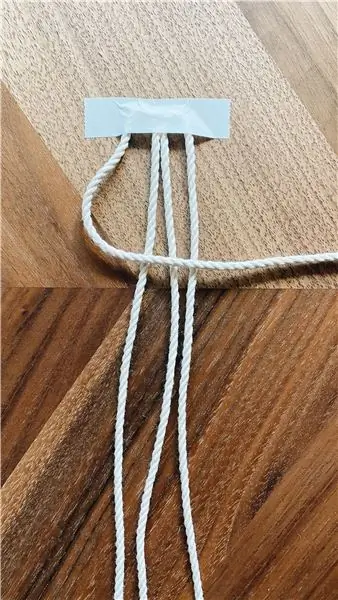
Përmban ATmea2560 si mikrokontrollues me memorie 8KB
Flash SRAM dhe 256KB që kanë 54 kunja IO dixhitale në të cilat 12 janë PWM dhe 16 kunja hyrëse analoge, një buton rivendosjeje, një prizë energjie, një lidhje USB dhe një buton rivendosjeje. Ai përfshin gjithçka që kërkohet për të mbajtur lart mikrokontrolluesin; thjesht bashkojeni atë me një kompjuter me ndihmën e një kablli USB dhe jepni furnizimin për të filluar me një përshtatës AC ose DC ose një bateri. Numri i madh i kunjave e bëjnë këtë tabelë Arduino shumë të dobishme për hartimin e projekteve që kanë nevojë për një mori hyrjesh ose daljesh dixhitale si shumë butona.
Hapi 5: Arduino Leonardo
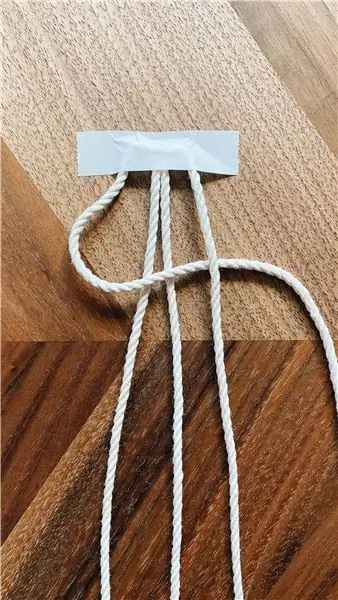
Mikrokontrolluesi i tij kryesor është ATmega32u4 që ka memorie 2.5KB SRAM dhe flash 32KB që ka 20 kunja IO dixhitale dhe 12 kunja hyrëse analoge. Bordi i parë i zhvillimit të një Arduino është bordi Leonardo. Ky bord përdor një mikrokontrollues së bashku me USB -në. Kjo do të thotë, mund të jetë shumë e thjeshtë dhe e lirë gjithashtu. Meqenëse kjo tabelë merret drejtpërdrejt me USB -në, bibliotekat e programeve janë të arritshme të cilat lejojnë që bordi Arduino të ndjekë një tastierë të kompjuterit, miut, etj.
Hapi 6: Bordi LilyPad Arduino
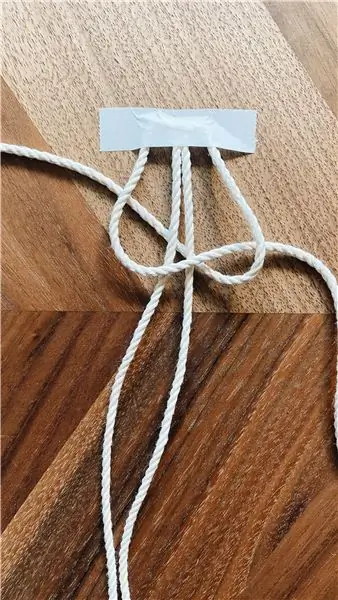
Tabela Lily Pad Arduino është një teknologji e-tekstile e veshur. Çdo dërrasë është projektuar në mënyrë imagjinare me tampona të mëdhenj lidhës dhe një shpinë të lëmuar për t'i lënë ato të qepen në veshje duke përdorur fije përçuese. Ky Arduino gjithashtu përfshin I/O, fuqi, dhe gjithashtu bordet e sensorëve të cilat janë ndërtuar veçanërisht për tekstilet elektronike. Këto madje mund të lahen!
Hapi 7: Mjetet për Mjedisin e Zhvillimit Arduino
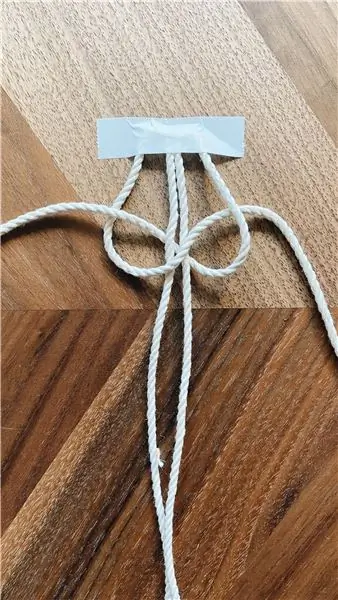
Gjuha e Programimit Arduino:
Arduino është programuar në C ++ i cili përdoret në aspekte të ndryshme të projekteve si zhvillimi i softuerit por për Arduino C ++ përdoret me funksione shtesë. Ju mund të krijoni skicë Arduino, skica Arduino është emri i dhënë skedarit të kodit Arduino. Ju shkruani kodin në Arduino IDE. Këto skica mund të ruhen në dosjet e projektit dhe IDE jep mundësinë për të përpiluar kodin C ++ në gjuhën e makinës dhe t'i ngarkoni ato në bordin Arduino.
Arduino IDE
Arduino IDE (Mjedisi i Zhvillimit të Integruar) është mjeti i redaktimit, përpilimit dhe ngarkimit të kodit C ++ ku mund të shkruani programin tuaj për të programuar kunjat e IO për qëllime të ndryshme dhe mund të përdorni biblioteka me burim të hapur për të shkruar programe të sofistikuara të integruara me funksione të ndryshme, të cilat do t'i bëjmë më vonë diskutoni në detaje për bibliotekat.
Hapi 8: Instalimi i Arduino IDE
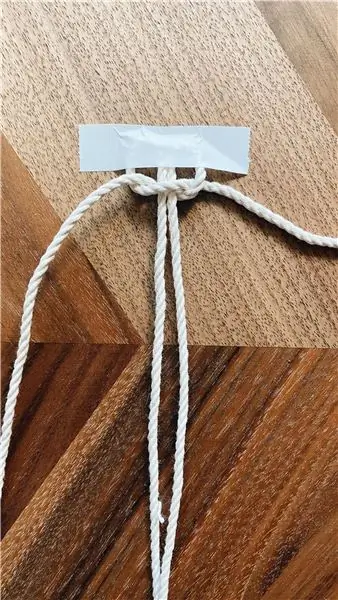
Hapi 1. Shkarkoni Arduino IDE
Hapi 2. Prisni derisa të përfundojë procesi i shkarkimit.
Hapi 3. Instaloni softuerin dhe zgjidhni përbërësit që dëshironi të instaloni, si dhe vendndodhjen e instalimit.
Hapi 4. Pranoni instalimin e shoferit kur kërkohet nga Windows 10
Hapi 9: Instalimi i Shoferit Arduino
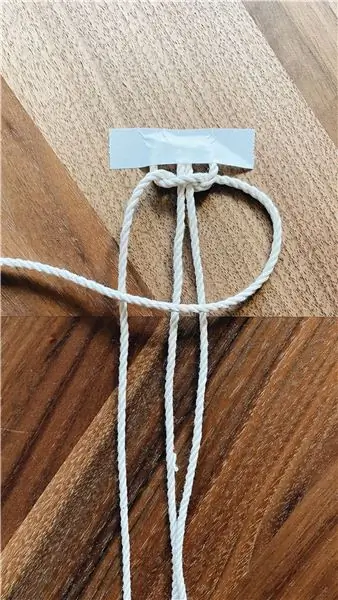

Shkoni te Start-> shkruani Menaxherin e Pajisjes '> klikoni dy herë në rezultatin e parë për të nisur Menaxherin e Pajisjes.
1. Shkoni te Portet> gjeni portin Arduino UNO
2. Në rast se nuk mund ta gjeni atë port, shkoni te Pajisjet e tjera dhe gjeni Pajisjen e Panjohur
3. Zgjidhni portën Arduino UNO> klikoni në Update Driver.
4. Zgjidhni opsionin ‘Shfletoni kompjuterin tim për programin Driver’> shkoni në vendndodhjen e shkarkimit të softuerit Arduino> zgjidhni skedarin arduino.inf/Arduino UNO.inf (në varësi të versionit të softuerit tuaj)
5. Prisni derisa Windows të përfundojë procesin e instalimit të shoferit.
Tani që keni instaluar programin dhe drejtuesin Arduino në kompjuterin tuaj, është koha për të hapur skicën tuaj të parë. Zgjidhni llojin dhe portën tuaj të bordit dhe ngarkoni një program për t'u siguruar që bordi juaj është në punë.
Hapi 10: Paraqitja grafike e Arduino IDE
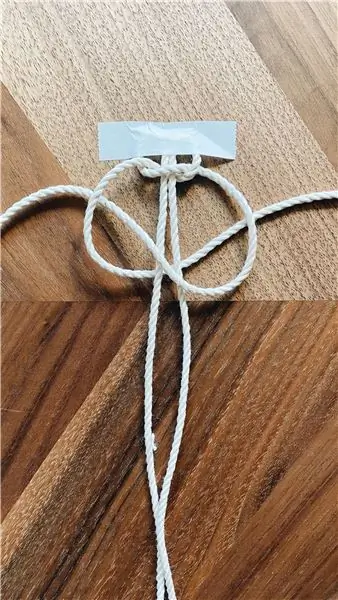
Ndërsa Arduino IDE përdoret për të redaktuar, ruajtur, përpiluar dhe ngarkuar kodin në Arduino këtu është paraqitja grafike e Arduino IDE.
Hapi 11: Për të hapur një skedar të ri në Arduino IDE
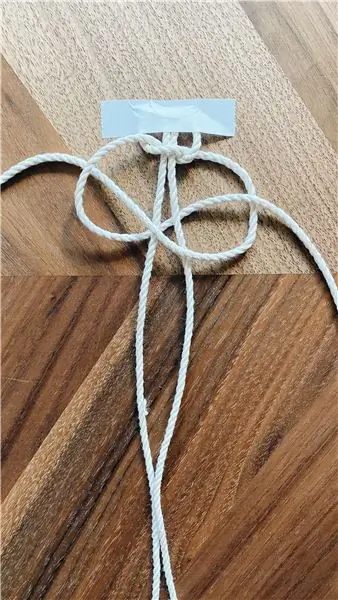
Për të hapur një skedar të ri, klikoni në skedar-> i ri
Hapi 12: Për të ruajtur skicën Arduino
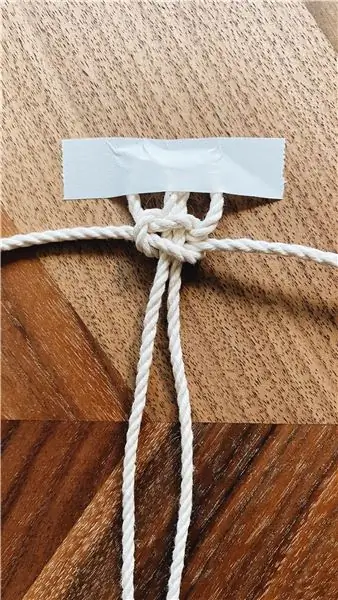


Skedari i ri do të hapet
Hapi 1: Për të ruajtur Skicën Arduino shkoni te Skedari-> ruaj Një dritare për të ruajtur skicën do të shfaqet
Hapi 2: Riemërtoni Skicën Arduino dhe klikoni butonin ruaj. Skica do të ruhet.
Hapi 13: Shembujt e Programit Arduino
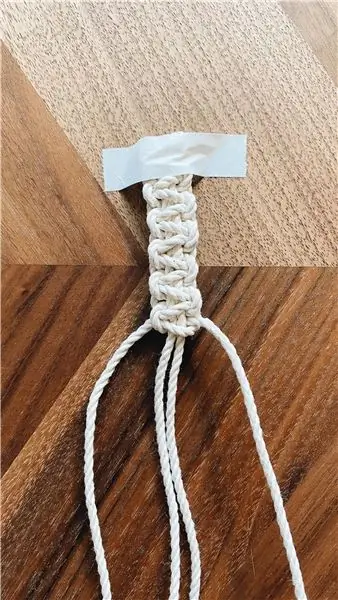
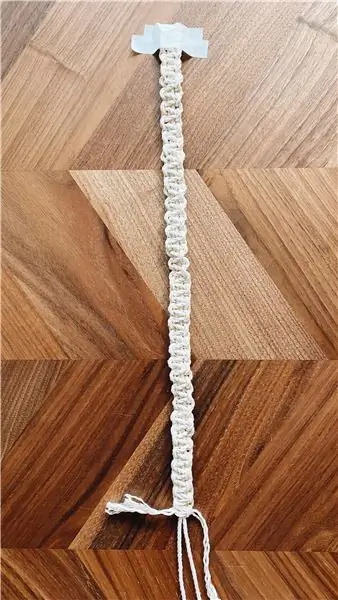
Arduino IDE përfshin shumë programe shembullore për të mësuar dhe bërë projekte prej tyre, këta shembuj kanë të bëjnë me mbylljen e një dalje të hyrjes led, analoge dhe dixhitale, komunikimin serik, sensorin, etj.
Për të hapur shembullin e programit led blink klikoni në File-> Shembull-> Bazat-> Blink
Hapi 14: Bibliotekat Arduino
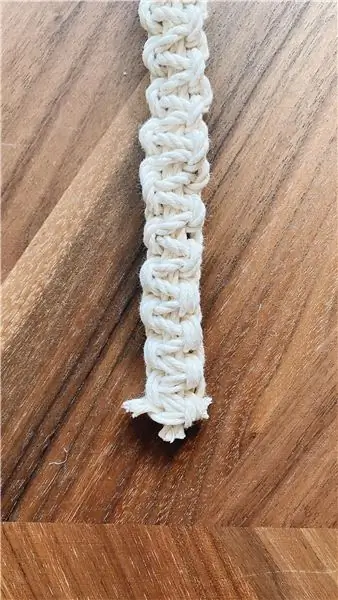


Sipas komunitetit Arduino “Bibliotekat janë një koleksion kodesh që jua bëjnë të lehtë lidhjen me një sensor, ekran, modul, etj. Për shembull, biblioteka e integruar LiquidCrystal e bën të lehtë bisedimin me ekranet LCD të karakterit. Ka qindra biblioteka shtesë në dispozicion në internet për shkarkim”. Bibliotekat përfshijnë metoda dhe funksione të zakonshme siç janë drejtuesit e pajisjeve ose funksioni i shërbimeve duke përdorur bibliotekat, bëhet e lehtë të programosh pa koduar shumë rreshta që mund të përdorësh funksione para ndërtimi për programin tënd. Ekzistojnë shumëllojshmëri të bibliotekave me burim të hapur të disponueshëm në internet, Arduino IDE gjithashtu ofron biblioteka që janë ndërtuar nga komuniteti Arduino siç është biblioteka për kontrollin e motorëve servo, Ethernet, etj. Arduino IDE gjithashtu ofron mundësi për të instaluar dhe përdorur biblioteka të jashtme. bëni bibliotekat tuaja dhe instalojini ato në Arduino IDE.
Metoda e instalimit të bibliotekës Arduino
Ekzistojnë dy metoda përmes të cilave mund të instalojmë bibliotekën në Arduino IDE, njëra është përmes Arduino IDE Library Manager dhe tjetra është duke përdorur skedarin.zip shumica e bibliotekave janë të disponueshme në menaxherin e Bibliotekës Arduino, por ka shumë biblioteka që zhvilluesi i krijon vetë. dhe i bëjmë ato të disponueshme në github kështu që ne kemi të dy opsionet, por ne mund të përdorim secilën prej të dyjave.
Instalimi i Bibliotekës duke përdorur Menaxherin e Bibliotekës
Për të instaluar bibliotekën duke përdorur menaxherin e bibliotekës klikoni në skicë-> përfshini bibliotekën-> Menaxhoni bibliotekat
Pasi të hapet këtu menaxheri i bibliotekës, mund të shikoni bibliotekat e instaluara tashmë. Në këtë shembull ne do të instalojmë RTCZero për këtë ju duhet të kërkoni bibliotekën RTCZero kur ta gjeni të zgjedhë versionin e saj dhe të klikoni në butonin install, instalimi do të fillojë.
Importimi i një biblioteke.zip
Bibliotekat shpesh shpërndahen si një skedar ZIP ose dosje. Emri i dosjes është emri i bibliotekës. Brenda dosjes do të jetë një skedar.cpp, një skedar.h dhe shpesh një skedar keywords.txt, dosje shembujsh dhe skedarë të tjerë të kërkuar nga biblioteka.
Për të instaluar bibliotekën zip klikoni skicën-> Përfshini Bibliotekën-> Shtoni Bibliotekën.zip
Dritarja Shfleto do të jetë e hapur atje vendosni vendndodhjen ku ruhet biblioteka zip dhe klikoni në butonin e hapur
Hapi 15: Çelësat e Shkurtesave të Arduino IDE
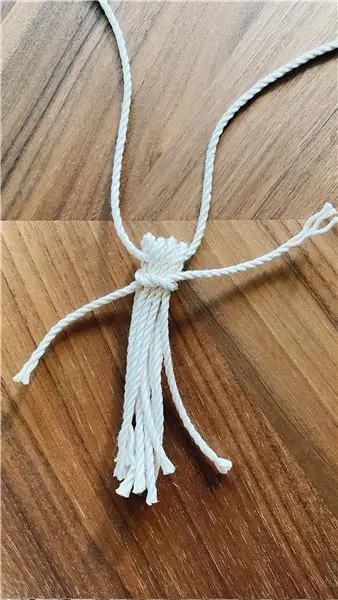
Arduino IDE ka disa çelësa të shkurtër përmes të cilëve mund të bëjmë funksione të ndryshme si përpilimi, ngarkimi i kursimeve etj.
Hapi 16: Kunjat e IO të Arduino

Arduino është një tabelë prototipimi që zakonisht vjen me konfigurim të ndryshëm të kunjave I/O (hyrje/dalje), kunjat janë ose kunja analoge ose dixhitale,
Kunja analoge
Kunjat analoge janë në të vërtetë kunja hyrëse që zakonisht përdoren për të lexuar të dhënat fizike si hyrje ose është një kunj që mund të lexojë të dhëna fizike nga sensorët, një sensor është një pajisje që mund të shndërrojë energjinë fizike në energji elektrike. Arduino mund ta lexojë këtë energji elektrike si një sinjal elektrik duke përdorur kunjat analoge
Kunj dixhital
Pina dixhitale mund të jetë edhe pin INPUT dhe OUTPUT kështu që siç quhet mund të lexojë INPUT dhe të shkruajë OUTPUT në formë dixhitale. Të dhënat dixhitale janë në formën e LART HIGH ose TOW ULT ku HIGH nënkupton ON dhe LOW nënkupton OFF për shembull nëse led është ngjitur në kunjat dixhitalë të Arduino dhe ju programoni që kjo kunj të jetë e Lartë përfundimisht led do të ndizet dhe duke e programuar atë për të marrë LOW led do të fiket.
Kunjat e Modulimit të Gjerësisë së Pulsit
Disa nga kunjat dixhitale në Arduino kanë funksionalitet shtesë për të siguruar dalje analoge dhe quhen si kunja PWM, funksioni i kunjave PWM është të shkruajnë OUTPUT në rangun e nivelit midis niveleve të LARTA dhe TOW ULETA, le të supozojmë se led është i lidhur me kunjin PWM dhe ju doni të kontrolloni shkëlqimin e led ose motori është i bashkangjitur në kunjin PWM dhe doni të kontrolloni shpejtësinë e motorit mund të caktoni vlerën nga 0-255 për të kontrolluar shkëlqimin ose shpejtësinë.
Hapi 17: Programi Arduino LED Blink


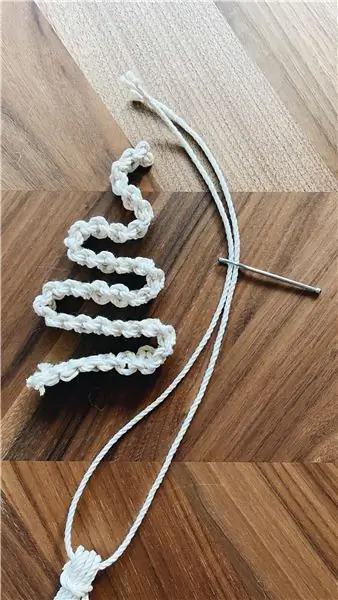
Ndërsa Arduino IDE dhe shoferi janë instaluar lidheni me programin
Arduino për të ndezur një komponentë LED kërkohen që përmenden më poshtë
Komponentët e përdorur për Projektimin e Blinkut LED
● Arduino Uno
● Kabllo USB Lloji A/B
Rezistencë 220 m
● LED
Board Breadboard
Skematike
Lidhni pinin e Arduino Uno 5 deri në 220 ohm dhe lidhni kunjin tjetër të rezistencës me kunjin e anodës së Led (+) dhe lidhni kunjin GND të Arduino Uno me pinin e katodës (-) të LED.
Programi i shkrimit për të ndezur një LED
Hapi 1. Hapni Arduino IDE.
Hapi 2. Hapni një skicë të re
Hapi 3. Ruaj skicën e re si LED BLINK PROGRAM dhe fshij programin
Hapi 4. Zgjidhni Bordin duke klikuar Tools-> Board:-> Arduino Uno
Hapi 5. Zgjidhni portën COM duke klikuar Tools-> Port
Hapi 6. Klikoni në Kompilo butonin
Hapi 7. Prisni që përpilimi të përfundojë, pastaj klikoni në butonin Upload
Do të shihni mesazhin "Done Uploading" pasi e shihni këtë mesazh led i lidhur në kunjin 5 të Arduino do të duket i ndezur pas një sekonde.
Hapi 18: Monitor Serial




Arduino IDE ka një veçori që mund të jetë një ndihmë e madhe në korrigjimin e skicave ose kontrollin e Arduino nga tastiera e kompjuterit tuaj. Monitoruesi Serial është një dritare e veçantë pop-up që vepron si një terminal i veçantë që komunikon duke marrë dhe dërguar të dhëna serike.
Ju mund të modifikoni programin led blink për të parë që statusi i LED i lidhur në pin 5 të Arduino është LART HIGH ose I UL në kompjuterin tuaj duke përdorur monitorin serik të Arduino IDE duke përdorur aftësinë e komunikimit serik të Arduino, për ta bërë këtë së pari ju duhet të konfiguroni serialin shpejtësia baudrate në 9600 baud përcaktohet thjesht si shpejtësia e transmetimit të të dhënave nga Arduino në kompjuter ose anasjelltas në aspektin e bit në sekondë, kështu që vendosja e shpejtësisë baud në 9600 është sikur shpejtësia e transmetimit të jetë 9600 bit në sekondë.
Programi i shkrimit për të ndezur një LED
Hapi 1. Hapni Arduino IDE.
Hapi 2. Hapni një skicë të re
Hapi 3. Ruaj skicën e re si LED BLINK PROGRAM dhe shkruaj programin
Hapi 4. Zgjidhni Bordin duke klikuar Tools-> Board:-> Arduino Uno
Hapi 5. Zgjidhni portën COM duke klikuar Tools-> Port
Hapi 6. Klikoni në Kompilo butonin
Hapi 7. Prisni që përpilimi të përfundojë, pastaj klikoni në butonin Upload
Hapi 8. Hapni Monitor Serial duke shtypur Ctrl+Shift+m ose duke klikuar në këndin e sipërm të djathtë.
Hapi 9. Vendosni Baud Rate të Serial Monitor pasi Arduino dhe Kompjuteri duhet të kenë të njëjtën normë baud për komunikimin serik.
Këtu do të shihni sa më shpejt që LED të marrë LART HIGH ose ULEJ mesazhi është shtypur në mënyrë serike në monitorin Serial
Recommended:
Test Bare Arduino, me softuer loje duke përdorur hyrje kapacitiv & LED: 4 hapa

Test Bare Arduino, me softuer loje duke përdorur hyrje kapacitive & LED: " Push-It " Lojë interaktive duke përdorur një tabelë të zhveshur Arduino, nuk ka nevojë për pjesë të jashtme ose instalime elektrike (përdor një hyrje kapacitive të "prekjes"). E paraqitur më lart, demonstron që funksionon në dy dërrasa të ndryshme. Shtytje-Ka dy qëllime. Për të demonstruar shpejt/v
Hyrje në Arduino: 15 hapa (me fotografi)

Hyrje në Arduino: Një Arduino është një bord zhvillimi i mikrokontrolluesve me burim të hapur. Në anglisht të thjeshtë, mund të përdorni Arduino për të lexuar sensorë dhe kontrolluar gjëra të tilla si motorët dhe dritat. Kjo ju lejon të ngarkoni programe në këtë tabelë të cilat më pas mund të ndërveprojnë me gjërat
Sistemi Ambilight për çdo hyrje të lidhur me televizorin tuaj. WS2812B Arduino UNO Raspberry Pi HDMI (Përditësuar më 12.2019): 12 hapa (me fotografi)

Sistemi Ambilight për çdo hyrje të lidhur me televizorin tuaj. WS2812B Arduino UNO Raspberry Pi HDMI (Përditësuar më 12.2019): Unë gjithmonë kam dashur të shtoj ambilight në televizorin tim. Duket shumë mirë! Më në fund e bëra dhe nuk u zhgënjeva! Kam parë shumë video dhe shumë mësime mbi krijimin e një sistemi Ambilight për televizorin tuaj, por kurrë nuk kam gjetur një mësim të plotë për fëmijën tim të saktë
Arduino 12 -mode Blue Box - Hyrje: 5 hapa

Arduino 12 -mode Blue Box - Hyrje: FIRMWARE UPDATE !! -8/8/2019-https://github.com/donfroula/Arduino-Multimode-Blue-Box-Paraqitur këtu është një "Blue Box" me bazë në Arduino. Ajo prodhon " tradicionale " Blu Box 2600Hz ton dhe tonet MF (me shumë frekuenca), por bën
Hyrje në Arduino: 3 hapa
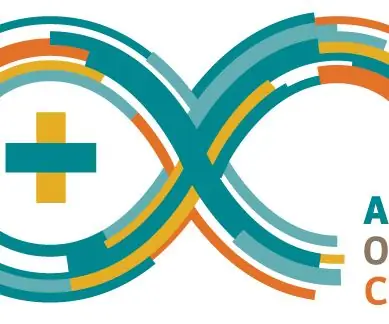
Hyrje në Arduino: Përshëndetje dhe mirëseardhje në Arduino albert dhe Arduino 101. Nëse jeni ngatërruar me Arduino ose dëshironi të filloni udhëtimin tuaj me Arduino, atëherë jeni në vendin e duhur. Me këtë video do të fillojmë udhëtimin tonë në vargun e Arduino. Do të fillojmë me ver
